Windows 11에 앱을 설치할 때 발생하는 가장 일반적인 문제 중 하나는 설치하려는 앱이 Microsoft 인증 앱이 아니라는 오류 메시지가 나타날 수 있다는 것입니다. 기기가 신뢰하지 않는 소스에서 앱을 다운로드한 경우 이런 일이 발생할 수 있습니다.
다른 소스에서 다운로드하면 해당 앱이 사용 중인 Windows 버전과 호환되지 않을 수 있습니다. 하지만 Microsoft Store에는 필요한 모든 앱이 없으므로 이 오류를 우회해야 하며, 이 문서에서 그 방법을 알려 드리겠습니다.
Microsoft는 장치에 설치할 수 있는 앱과 작동 방식에 대한 엄격한 정책을 가지고 있습니다. 또한 Microsoft에서 검증한 앱은 알려진 버그를 수정하고 향상된 기능을 제공하기 위해 정기적으로 업데이트됩니다.
그러나 이러한 제한은 업데이트 및 버그 수정에만 국한되지 않습니다. Microsoft가 타사 앱을 제한하는 몇 가지 이유는 다음과 같습니다.
좀 더 고급 솔루션으로 넘어가기 전에 다음 사항을 권장합니다.
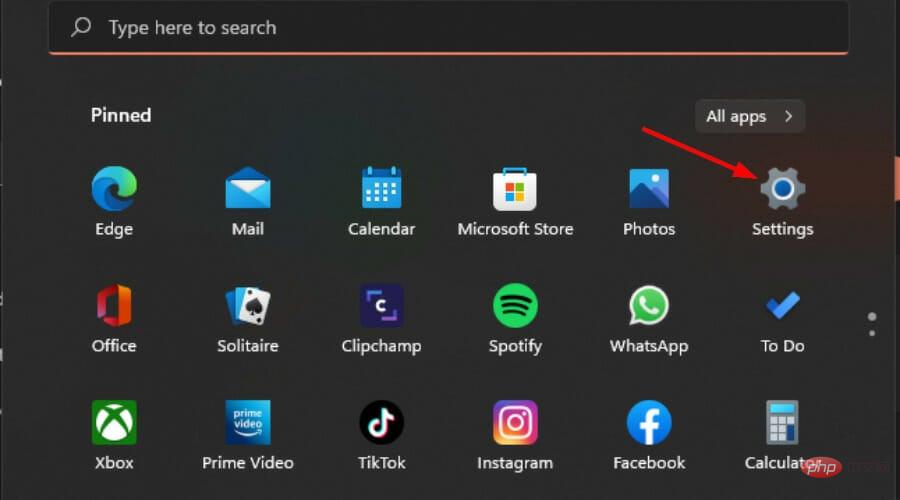
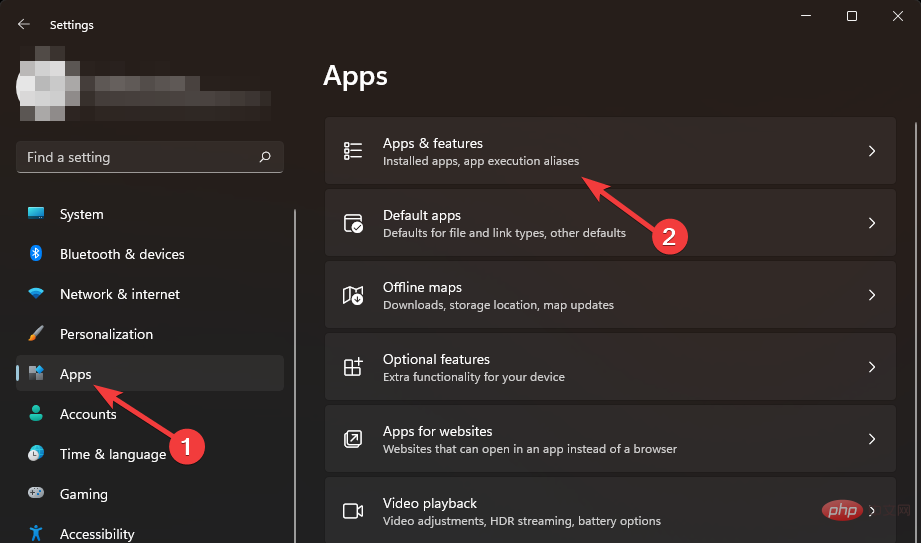
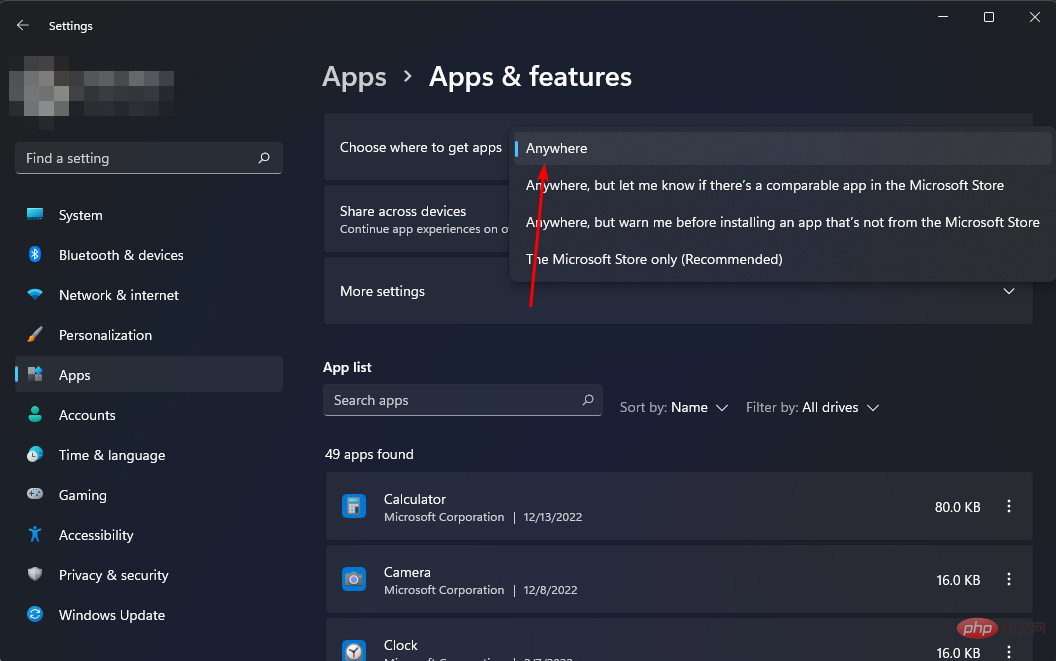
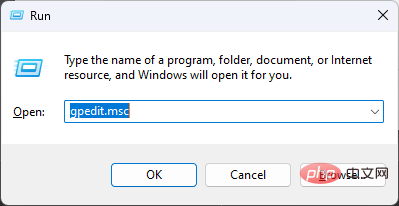
<code><strong>Computer Configuration/Administrative Templates/Windows Components/Windows Defender SmartScreen/Explorer</strong>
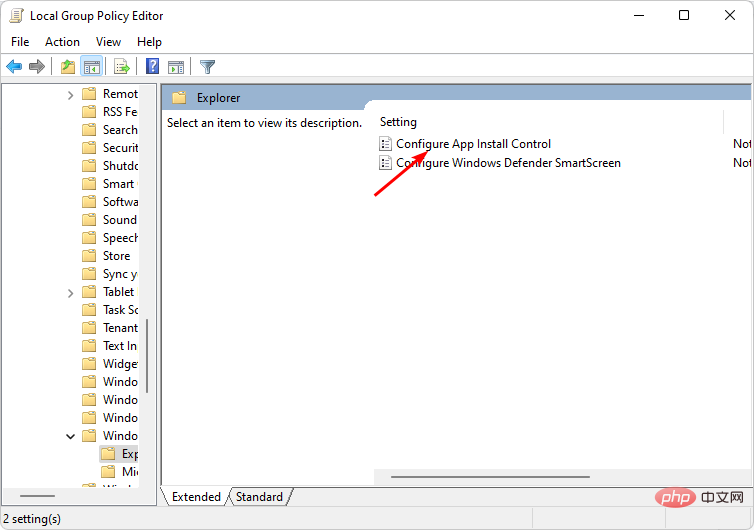
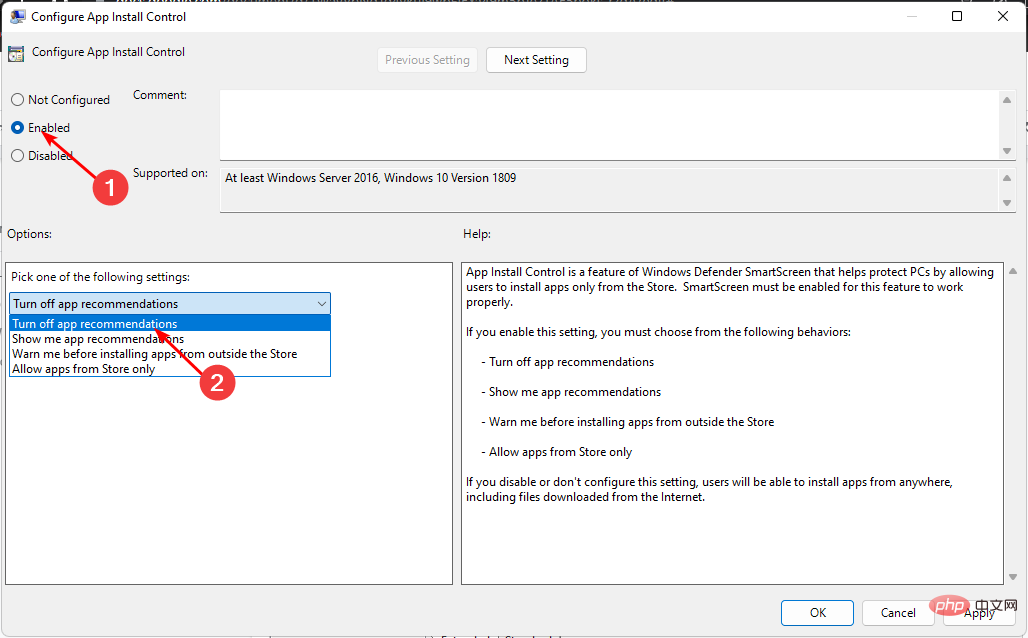
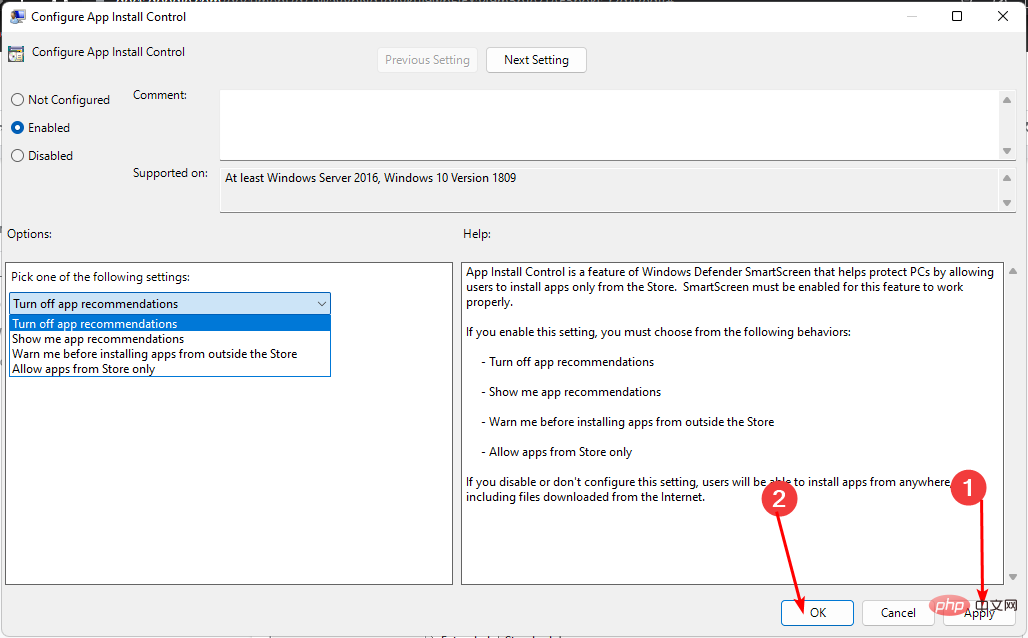
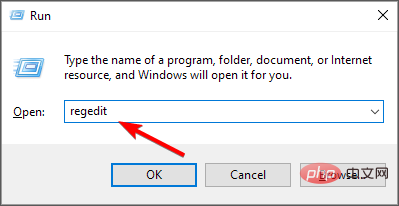
<strong>HKEY_LOCAL_MACHINESOFTWAREMicrosoftWindowsCurrentVersionExplorer</strong>
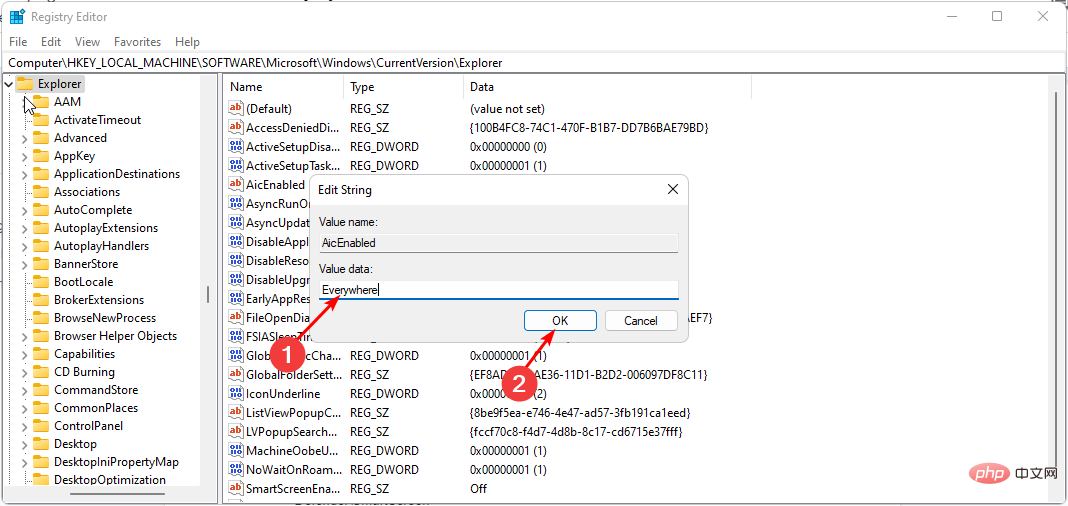
<strong>HKEY_LOCAL_MACHINESOFTWAREPoliciesMicrosoftWindows DefenderSmartScreen</strong>컴퓨터 구성/관리 템플릿/Windows 구성 요소/Windows Defender SmartScreen/Explorer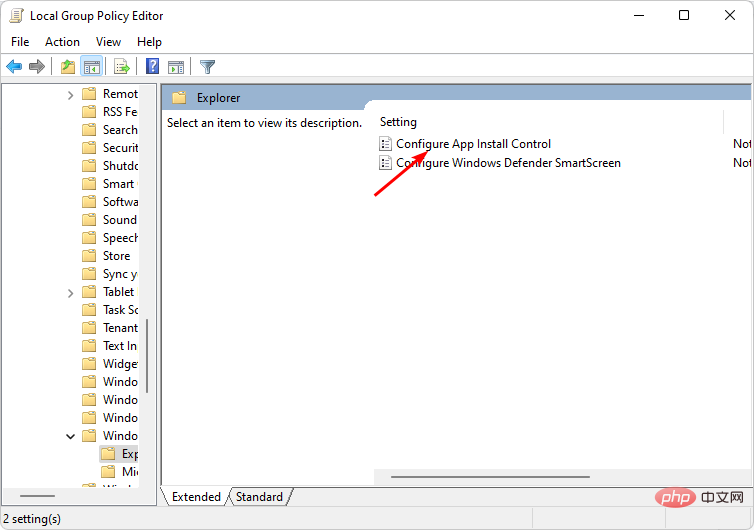 선택됨활성화
선택됨활성화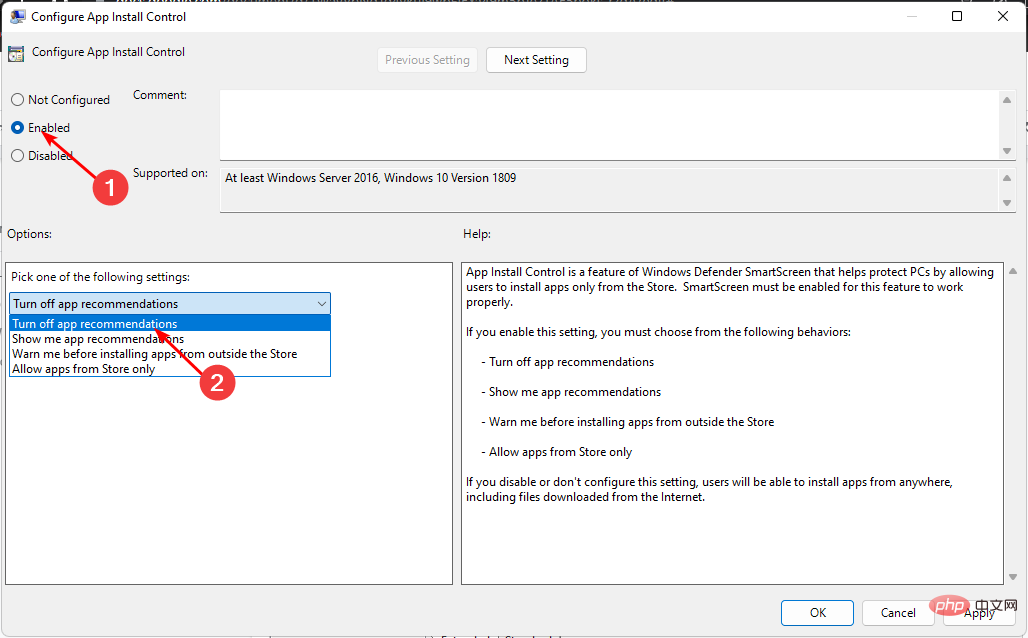
을 클릭하고 변경사항을 저장하려면 확인하세요. 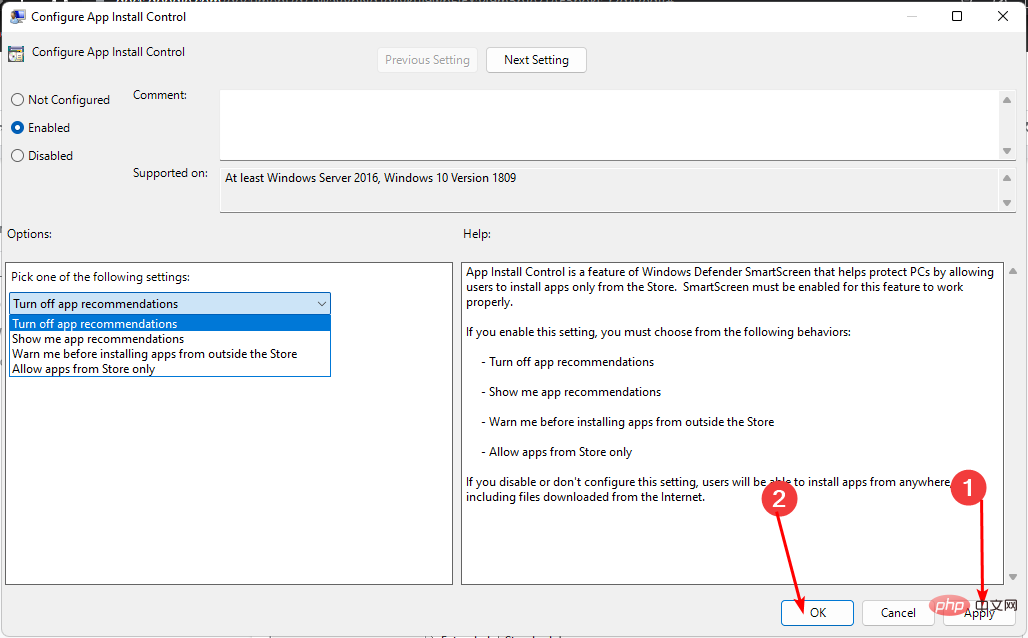
컴퓨터를 다시 시작하여 변경 사항을 효과적으로 적용하십시오.
+ 키를 눌러 엽니다.
실행
Windows
🎜HKEY_LOCAL_MACHINE SOFTWAREMicrosoftWindowsCurrentVersionExplorer🎜🎜🎜수정: 설치하려는 앱이 Microsoft에서 확인되지 않았습니다.를 찾아 두 번 클릭한 후 "🎜Value Data🎜"에서 "Storage Only"를 🎜"Anywhere🎜"로 변경합니다. 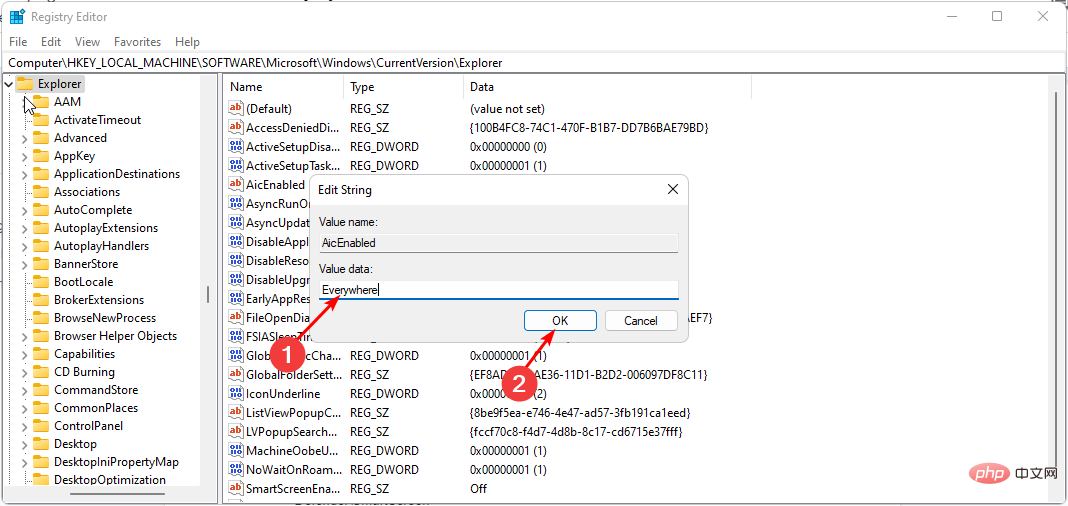 🎜🎜 다음 위치로 이동하세요:
🎜🎜 다음 위치로 이동하세요: 🎜HKEY_LOCAL_MACHINESOFTWAREPoliciesMicrosoftWindows DefenderSmartScreen 🎜 🎜🎜ConfigureAppInstallControl을 찾아 두 번 클릭한 다음 "🎜값 데이터🎜"에서 "저장소 전용"을 🎜"모든 곳에서 사용 가능🎜"으로 변경합니다. 🎜🎜레지스트리 편집기를 닫고 컴퓨터를 다시 시작하세요. 🎜🎜🎜 레지스트리 편집은 시스템을 불안정하게 만들거나 심지어 컴퓨터를 충돌시킬 수도 있는 것 중 하나입니다. 파일을 삭제하거나 수정하는 경우 파일을 새 파일로 바꾸는 것이 아니라 처음부터 다시 만들어야 하므로 문제가 될 수 있습니다. 🎜🎜🎜전문가 팁: 🎜🎜🎜일부 PC 문제는 해결하기 어렵습니다. 특히 리포지토리가 손상되었거나 Windows 파일이 누락된 경우 더욱 그렇습니다. 오류를 수정하는 데 문제가 있는 경우 시스템이 부분적으로 손상되었을 수 있습니다. 🎜기기를 스캔하고 결함이 무엇인지 판단하는 도구인 Restoro를 설치하는 것이 좋습니다. 🎜다운로드하고 수리를 시작하려면 여기를 클릭하세요. 🎜🎜그러나 이것이 매우 중요하고 다른 옵션이 없다면 먼저 레지스트리 클리너를 사용하거나 복원 지점을 생성하는 것을 고려해 보십시오. 이렇게 하면 필요한 경우 이전 상태로 롤백할 수 있습니다. 🎜🎜Microsoft에서 검증하지 않은 앱을 어떻게 실행하나요? 🎜🎜Microsoft에는 Microsoft 볼륨 라이선싱(ML) 프로그램을 통해 고객에게 소프트웨어 또는 하드웨어를 제공할 수 있는 승인된 소프트웨어 및 하드웨어 파트너 목록이 있습니다. 사용자는 Microsoft Store 또는 기타 Microsoft 플랫폼에서 승인된 소프트웨어를 찾을 수 있습니다. 🎜Microsoft 이외의 앱을 실행하는 경우 설치 프로그램을 실행합니다. Microsoft 이외의 앱용 설치 프로그램은 Microsoft 앱용 설치 프로그램과 약간 다르게 보입니다. 이는 apk 파일 확장자를 가지며 디스크의 다른 폴더에 위치할 수 있습니다.
다행히 Windows 11에서는 apk를 실행하고 설치할 수 있습니다. 또한 WSA 도구를 사용하여 Android 앱을 사이드로드할 수 있으므로 Microsoft 이외의 앱을 더 쉽게 설치할 수 있습니다. 이러한 응용 프로그램을 실행할 때 일부 바이러스 백신 프로그램은 일부 응용 프로그램을 맬웨어로 감지하여 제대로 실행되지 않을 수 있습니다.
이러한 앱이 방화벽을 통과하도록 허용하려면 권한을 수정해야 할 수도 있지만 일부 앱에는 악성 코드가 포함되어 있으므로 주의하세요.
위 내용은 수정: 설치하려는 앱이 Microsoft에서 확인되지 않았습니다.의 상세 내용입니다. 자세한 내용은 PHP 중국어 웹사이트의 기타 관련 기사를 참조하세요!